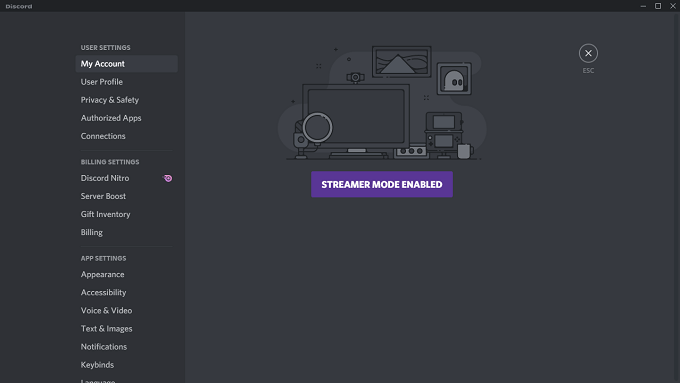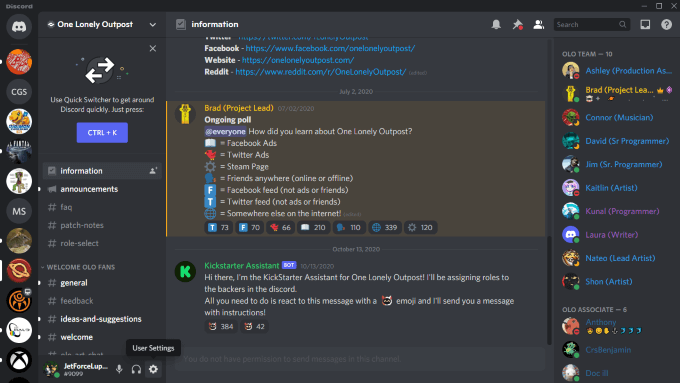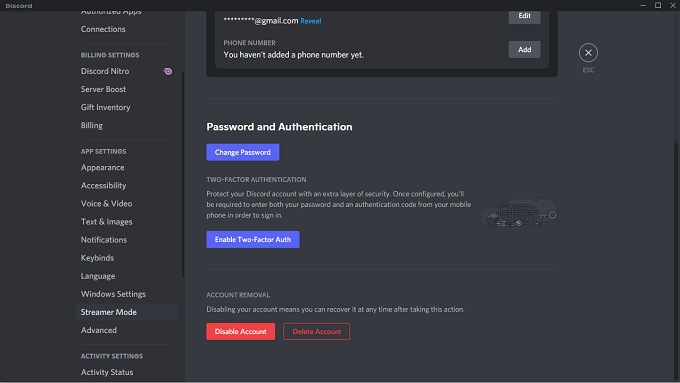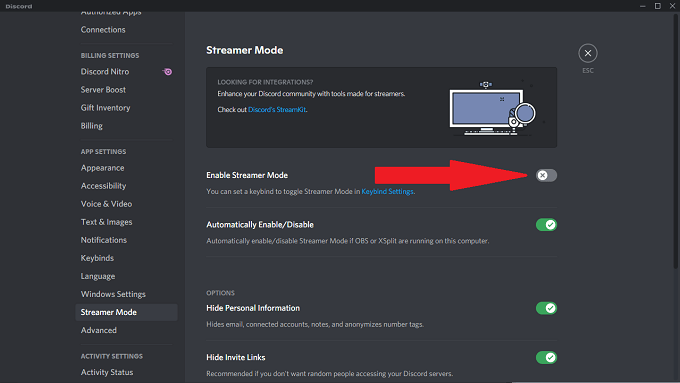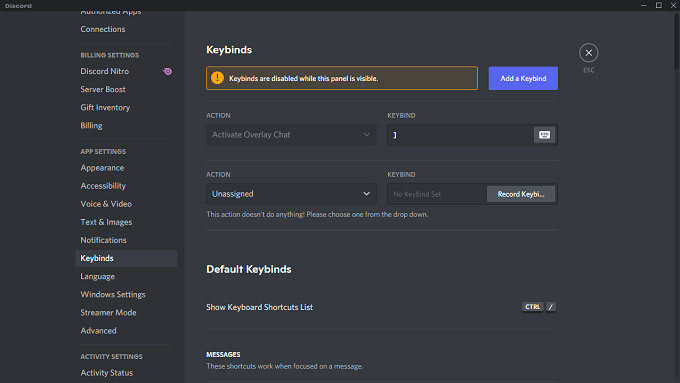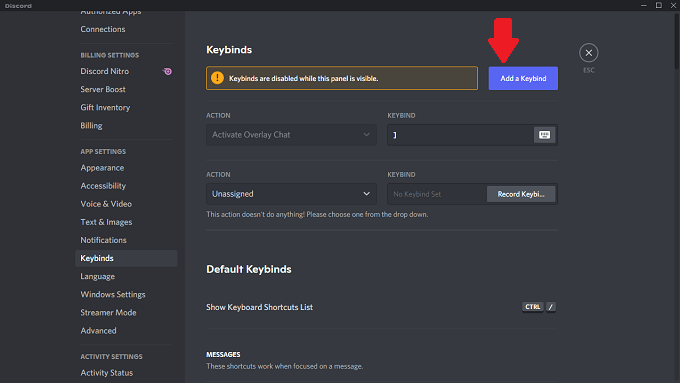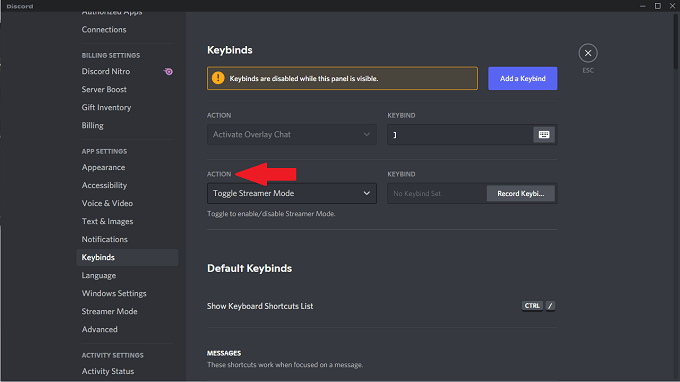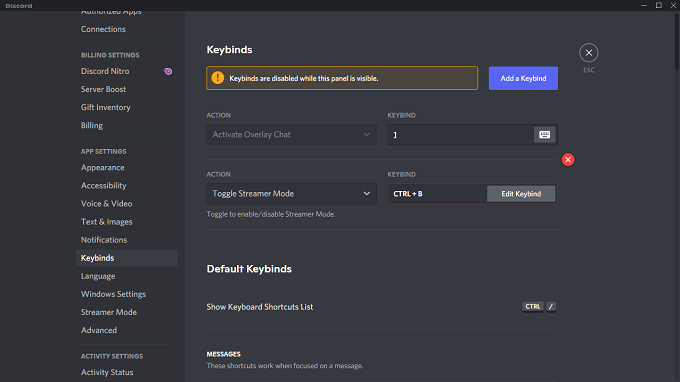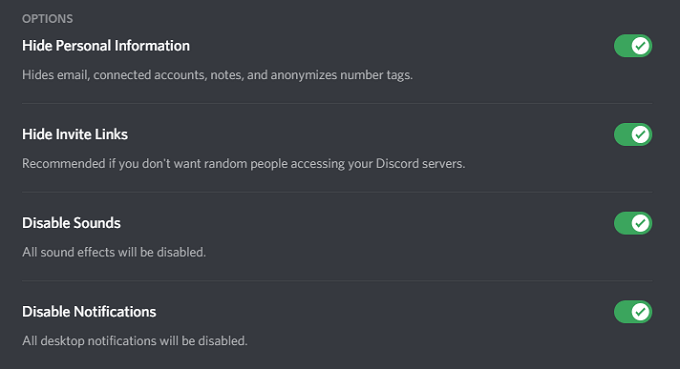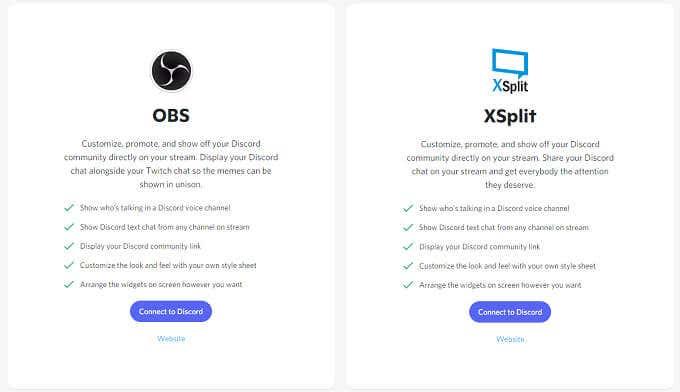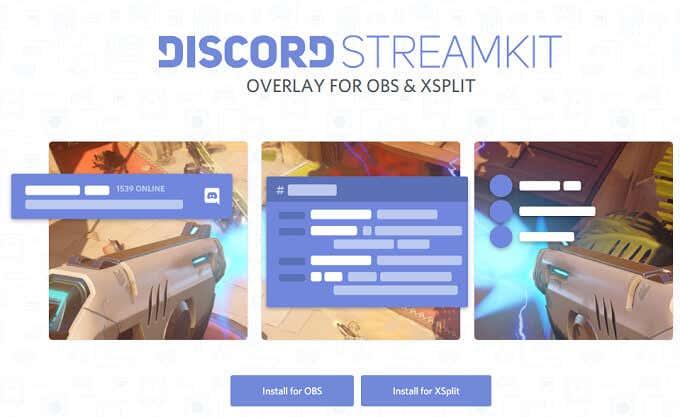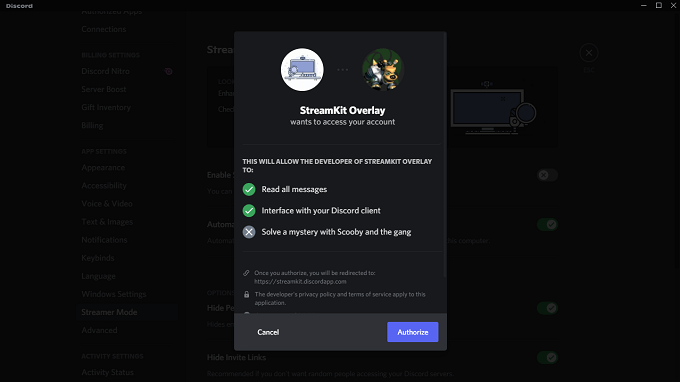V dnešnej dobe môže byť streamerom každý . Discord uľahčuje vysielanie vašej hry obdivujúcim fanúšikom na celom webe – znamená to však aj to, že sa na obrazovke môžu zobrazovať kontextové okná, správy a osobné informácie. Režim Discord Streamer to pomáha skrývať.
Posledná vec, ktorú chcete, je, aby tisíce divákov videli súkromnú správu odoslanú priateľovi alebo aby verejnosť videla pozývací kód, ktorý im umožní pripojiť sa k vášmu súkromnému kanálu Discord. Režim Discord Streamer vás môže ochrániť zablokovaním zobrazenia osobných údajov.
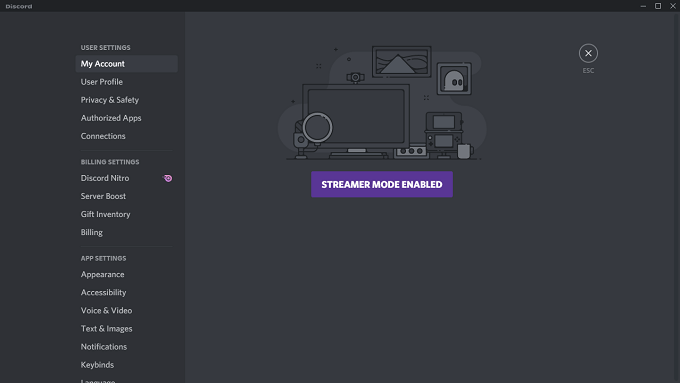
Čo je režim Discord Streamer?
Režim Discord Streamer je voliteľné nastavenie v rámci Discord, ktoré vám poskytuje podrobné možnosti ochrany vašich osobných údajov. Môžete si presne vybrať, aké informácie chcete zobraziť alebo skryť . Môžete si tiež vybrať, či chcete automaticky povoliť režim streamovania, keď začnete streamovať.
Umožňuje vám tiež eliminovať veci, ktoré by mohli odvádzať pozornosť od vášho streamu, ako sú upozornenia a systémové zvuky. Režim Discord Streamer je výkonný nástroj na ochranu osobných údajov, ktorý pomáha chrániť vaše osobné údaje .
Predstavte si toto: Streamujete a máte niekoľko tisíc divákov. Máte radi svojich fanúšikov, ale nechcete, aby vedeli, kde bývate. Zrazu vám skutočný priateľ pošle správu s informáciami o pripravovanej grilovačke spolu s adresou.
Bez režimu streamovania sa správa zobrazí každému, kto ju sleduje. Pokiaľ máte zapnutý režim Discord Streamer, súkromná správa sa na streame nezobrazí a môžete si ju skontrolovať po skončení hry.
Ako povoliť režim Discord Streamer
Discord uľahčuje vyhľadanie a aktiváciu režimu streamovania.
- Otvorte Discord .
- Vyberte ikonu Používateľské nastavenia vľavo dole (ozubené koliesko vedľa vášho používateľského mena).
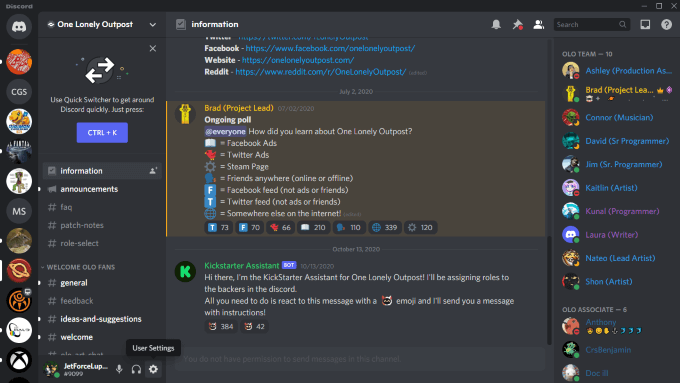
- V ponuke na ľavej strane vyberte položku Režim streamovania .
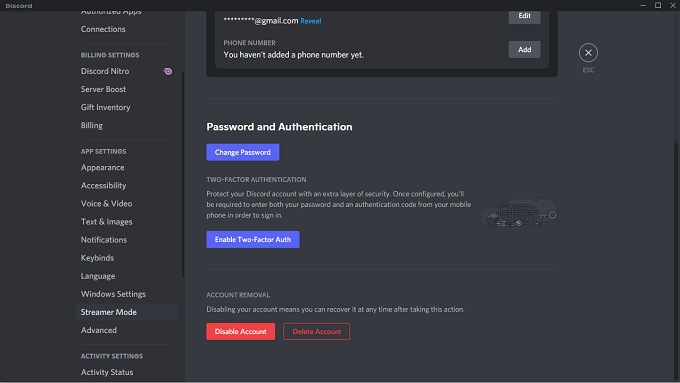
- Vyberte prepínač vedľa položky Povoliť režim streamovania.
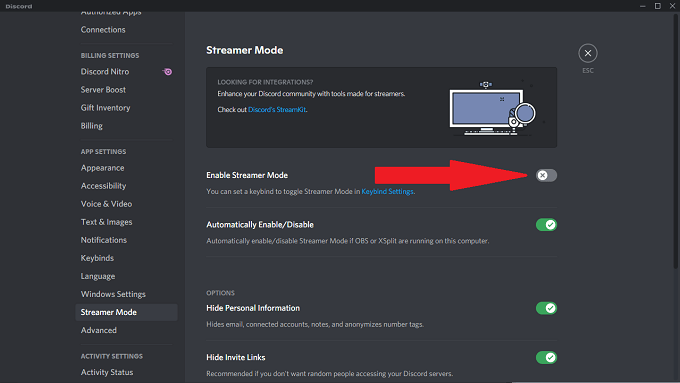
Zapnutie režimu streamovania je také jednoduché. V predvolenom nastavení je režim streamovania nastavený tak, aby automaticky povolil a chránil všetky možné informácie, ale môžete si ho nakonfigurovať podľa vlastných preferencií.
Môžete si tiež vybrať, či chcete aktivovať alebo deaktivovať režim Streamer pomocou jednoduchého tlačidla.
Ako nastaviť klávesové skratky režimu streamovania
Tu je návod, ako nastaviť klávesnicu na zapnutie a vypnutie režimu streamovania.
- Otvorte Discord .
- Vyberte ikonu Nastavenia používateľa (ozubené koliesko vedľa vášho používateľského mena.)
- V ponuke na ľavej strane vyberte položku Klávesové skratky .
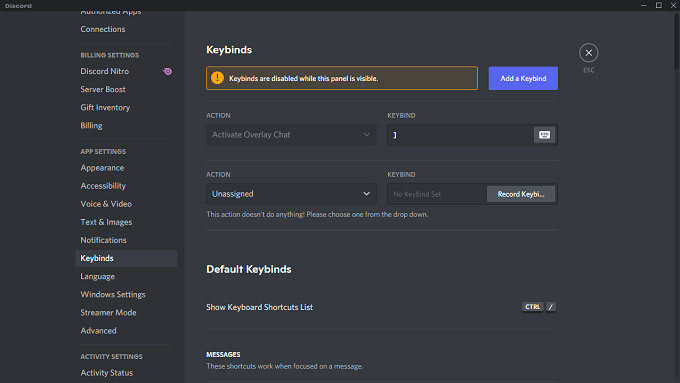
- Vyberte Pridať klávesnicu.
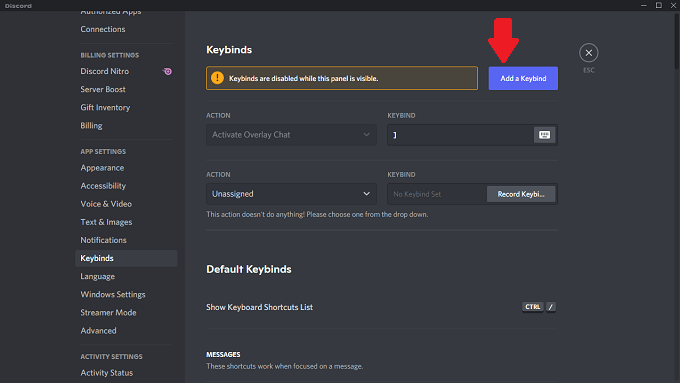
- V rozbaľovacej ponuke pod položkou Akcia vyberte možnosť Prepnúť režim streamovania .
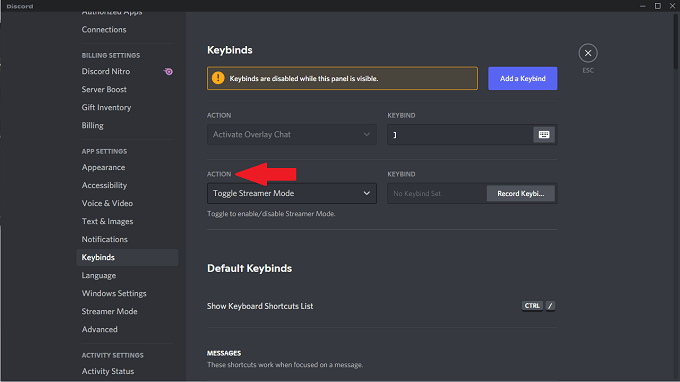
- Vyberte pole pod Keybind a zadajte kľúč alebo kombináciu klávesov, ktoré chcete použiť.
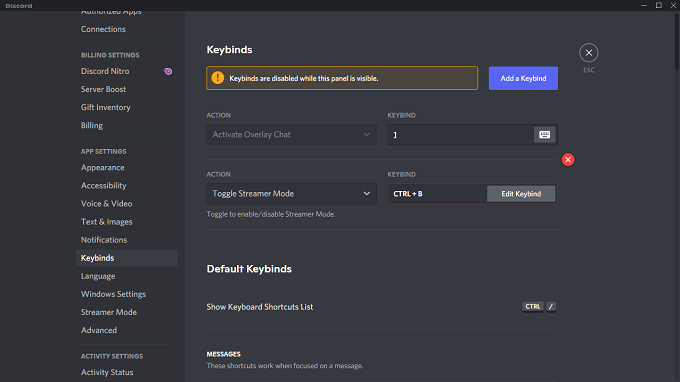
Po nastavení klávesovej skratky na ňu môžete kedykoľvek klepnúť, keď je Discord aktívny, aby ste povolili alebo zakázali režim streamovania.
Čo chráni režim streamovania
Režim streamovania vám ponúka viacero možností, ktoré udržia vaše osobné údaje v bezpečí.
Skryť osobné informácie : Blokuje zobrazovanie akýchkoľvek súkromných informácií na obrazovke. To zahŕňa informácie, ako sú e-maily, prepojené účty, poznámky, a dokonca anonymizuje vaše používateľské meno, takže ľudia vám alebo vašim kontaktom nemôžu náhodne posielať žiadosti o priateľstvo.
Hide Invite Links : Blokuje informácie o pozvánkach na iné Discord servery. Toto je ten, ktorý musíte bezpodmienečne povoliť, ak nechcete, aby sa k vášmu serveru pripájali náhodní diváci .
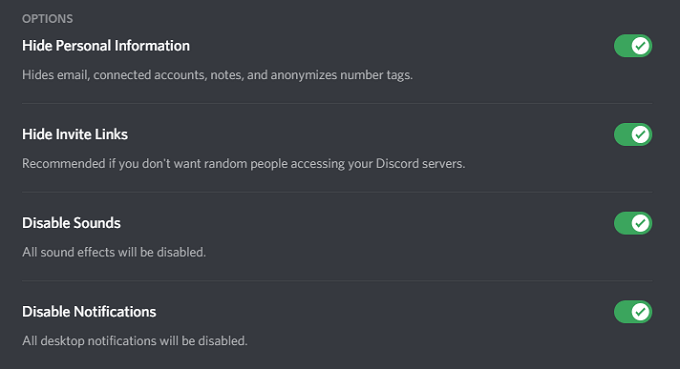
Zakázať zvuky : Blokuje všetky zvukové efekty súvisiace s Discordom, ako je napríklad správa alebo vlastné zvukové efekty.
Vypnúť upozornenia : Blokuje všetky upozornenia prichádzajúce z vašej pracovnej plochy. Ak máte na obrazovke ďalšie aplikácie na odosielanie správ, posledná vec, ktorú chcete, je, aby si niekto prečítal osobnú správu. Toto nastavenie to blokuje.
Okrem týchto možností vám Discord tiež dáva možnosť automaticky povoliť režim streamovania, ak je na vašom počítači spustený OBS alebo XSplit. K týmto službám budete musieť pripojiť Discord.
Ako pripojiť OBS a XSplit k Discord
Discord poskytuje súpravu nástrojov s názvom StreamKit, ktorá vám umožňuje jednoducho pripojiť externé služby k službe Discord. Môžete sa k tomu dostať na webovej lokalite Discord StreamKit .
- Prejdite na webovú stránku Discord StreamKit.
- Prejdite nadol na OBS alebo XSplit a kliknite na Pripojiť k Discord.
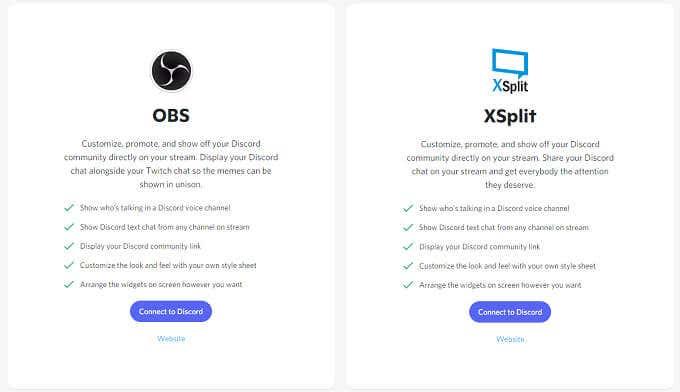
- Otvorí sa ďalšie okno. Vyberte Inštalovať pre OBS alebo Inštalovať pre XSplit.
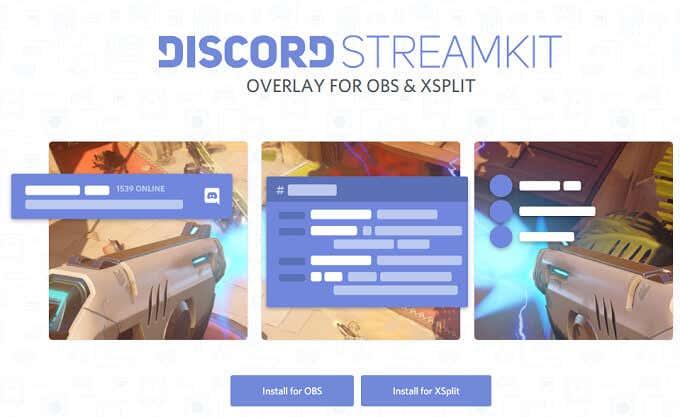
- Tým sa otvorí Discord. Výberom položky Autorizovať udelíte službe povolenie na pripojenie.
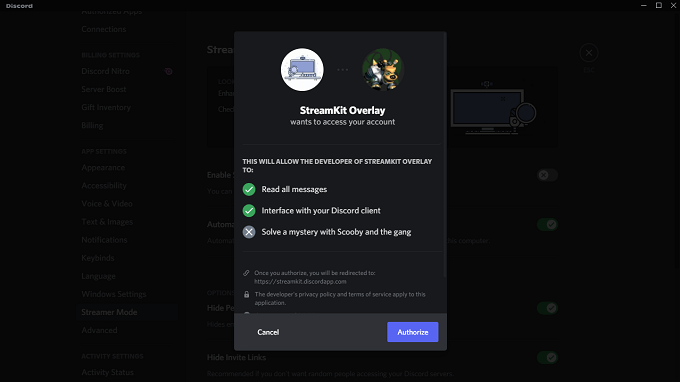
Po autorizácii aplikácie je úloha hotová. Režim Discord Streamer môžete automaticky povoliť pri spustení OBS alebo XSplit – stačí vybrať nastavenie v rámci Discord, ako je uvedené vyššie.
Ak ste streamer a používate Discord (a priznajme si to: väčšina hráčov áno ), urobte si láskavosť: zapnite režim streamovania. Pomôže vás to chrániť pred náhodným odhalením osobných údajov všetkým vašim divákom.